来源:互联网 | 时间:2024-11-16 19:46:27
win11 23H2打开文件夹卡顿怎么办?很多的用户们都将电脑升级到了win11 23h2版本,可是在后续的使用中出现了打开文件夹出现卡顿的情况,那么这要怎么办?用户们可以直接的点击资源管理下的查看更多,然后勾选在单独的进程中打开文件夹窗口
win11 23H2打开文件夹卡顿怎么办?很多的用户们都将电脑升级到了win11 23h2版本,可是在后续的使用中出现了打开文件夹出现卡顿的情况,那么这要怎么办?用户们可以直接的点击资源管理下的查看更多,然后勾选在单独的进程中打开文件夹窗口选项来进行设置就可以了,下面就让本站来为用户们来仔细的介绍一下win11打开文件夹卡死无响应问题解析吧。
win11打开文件夹卡死无响应问题解析
1、点击资源管理器的查看更多。
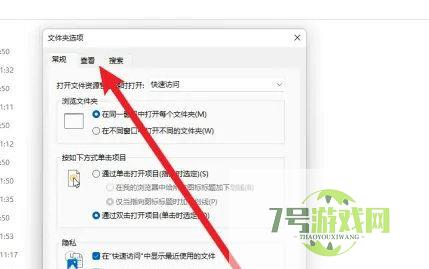
2、点击菜单的【选项】。点击选项界面的查看选项。
3、勾选界面的【在单独的进程中打开文件夹窗口】选项。
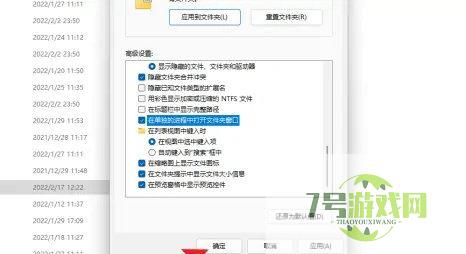
4、点击下方【确定】按钮完成设置。
Win11如何修改应用获取位置 Win11修改应用获取位置的方法
阅读Win11记事本默认字体怎么更换? 修改记事本默认字体默认字体的技巧
阅读win1显示你的账户已被停用怎么办? win11账户被停用的解决方法
阅读win11玩游戏怎么关闭输入法 win11玩游戏禁用输入法教程
阅读win11怎么修改时间? windows11手动设置系统时间的方法
阅读win11/10更新KB5034122和KB5034123后提示错误0x80070643怎么办?
阅读win11安装错误0x8007371b怎么办? 修复Windows更新错误 0x8007371b多种方法
阅读Win11怎么关闭Shift+Ctrl输入法切换功能 Win11关闭输入法切换功能方法
阅读win11 23H2图片打不开怎么办? win11 23H2图片打不开无权限的解决办法
阅读




